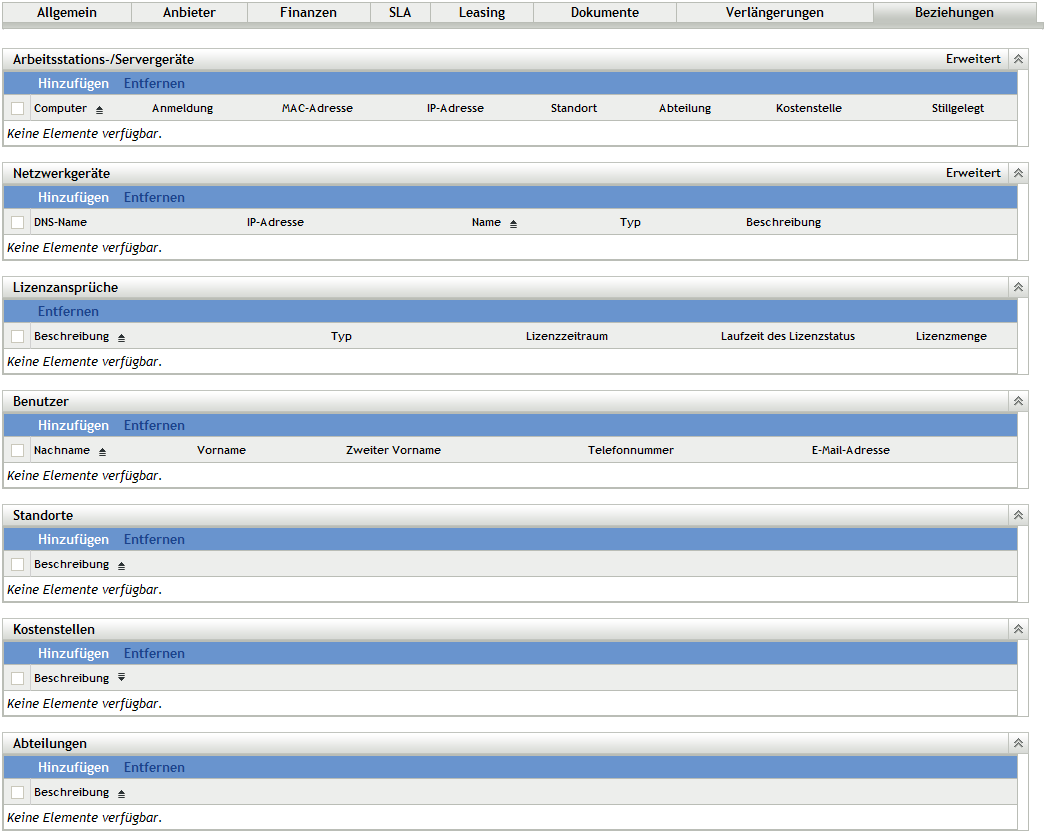8.2 Definieren des Vertrags
Es gibt acht Bereiche zur genaueren Definition eines Vertrags. Sie werden auf der Seite "Verträge" als Registerkarten angezeigt.
8.2.1 Registerkarte "Allgemein"
Der Karteireiter enthält die allgemeinen Informationen des Vertrags, die mithilfe des Assistenten zum Erstellen neuer Verträge erstellt wurden. Sie können diese Felder hier direkt bearbeiten.
Abbildung 8-1 Vertragsregisterkarte "Allgemein"
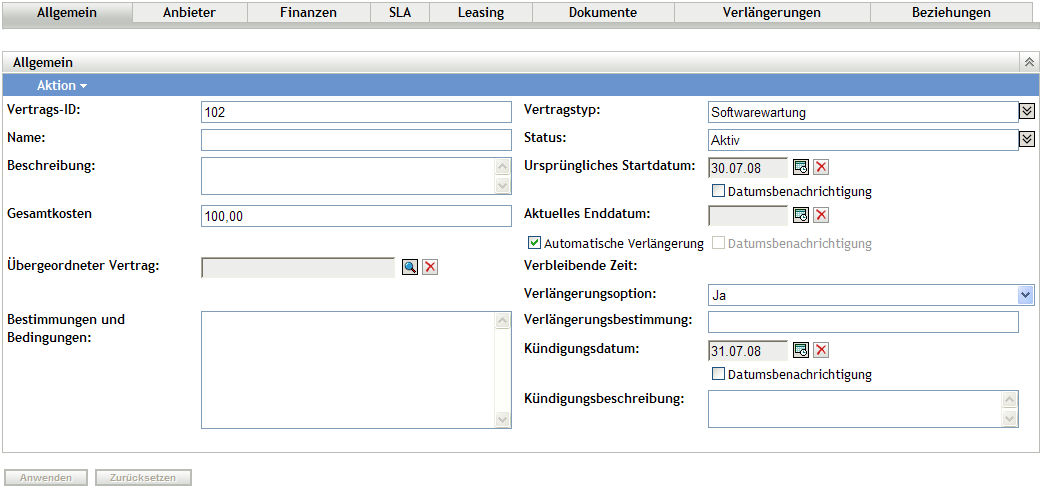
8.2.2 Registerkarte "Anbieter"
Der Karteireiter enthält Informationen zum Anbieter, die mithilfe des Assistenten zum Erstellen neuer Verträge erstellt wurden. Sie können diese Felder hier direkt bearbeiten.
Abbildung 8-2 Vertragsregisterkarte "Anbieter"
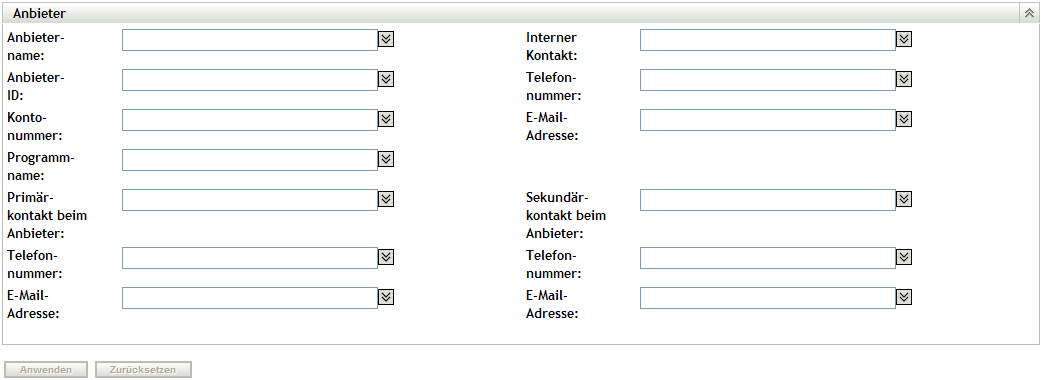
8.2.3 Registerkarte "Finanzen"
Der Karteireiter gibt Aufschluss über die mit dem Vertrag verknüpften Kosten. Diese Angaben werden anhand der Daten im Vertrag berechnet.
Abbildung 8-3 Vertragsregisterkarte "Finanzen"
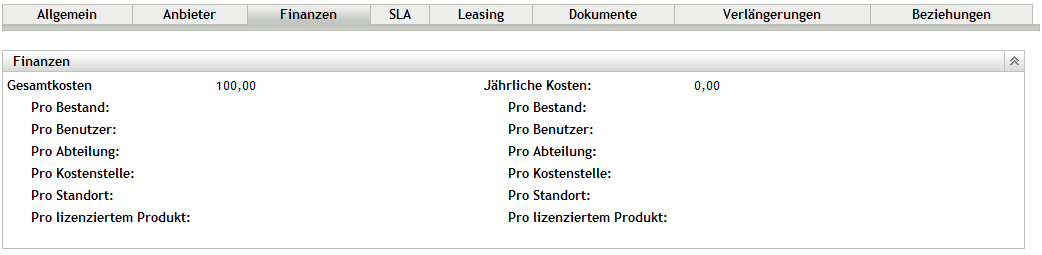
8.2.4 Registerkarte "SLA"
Über die Registerkarte können Vereinbarungen zum Servicelevel (Servicelevel Agreement, SLA) erstellt und gelöscht werden.
So erstellen Sie eine Vereinbarung zum Servicelevel:
-
Klicken Sie im ZENworks-Kontrollzentrum auf den Karteireiter .
-
Klicken Sie auf den Karteireiter .

-
Klicken Sie auf .
-
Klicken Sie auf einen der vorhandenen Verträge, um die Seite "Vertrag" aufzurufen.
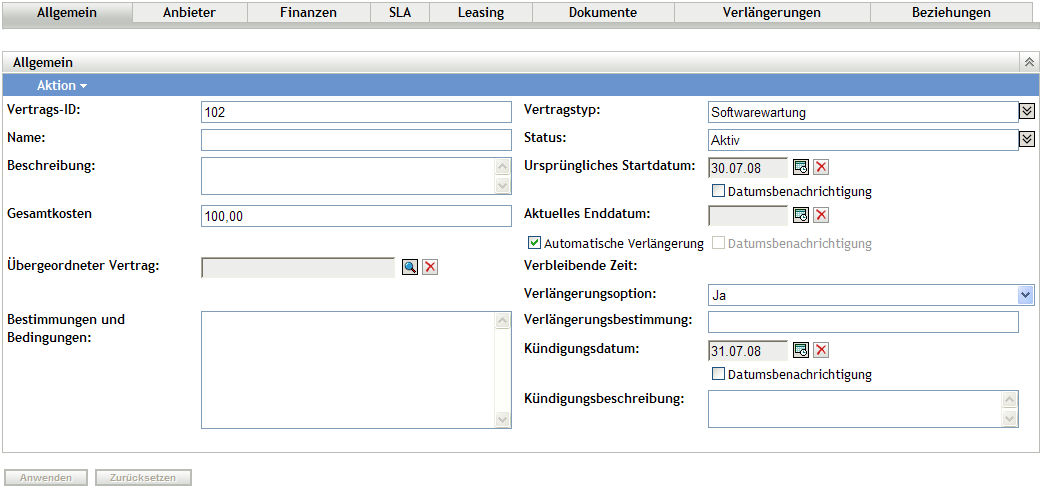
-
Klicken Sie auf den Karteireiter .

-
Klicken Sie auf .
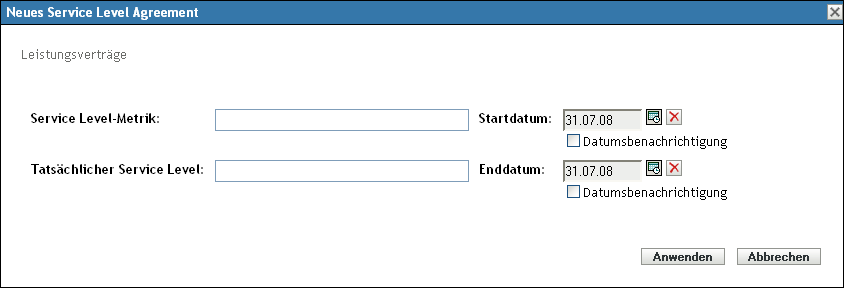
-
Geben Sie im Dialogfeld die Servicelevel-Metrik sowie das tatsächliche Servicelevel an und wählen Sie Anfangs- und Enddaten aus.
-
(Optional) Wenn Sie per E-Mail über das bevorstehende Anfangs- bzw. Enddatum informiert werden möchten, wählen Sie .
-
Klicken Sie auf .
8.2.5 Registerkarte "Leasing"
Auf dem Karteireiter werden die Details des Leasing-Vertrags angezeigt und Sie können sie bearbeiten. Geben Sie in den Feldern Werte an. Klicken Sie auf das Kalender-Symbol und legen Sie das gewünschte Datum fest. Wenn E-Mail-Benachrichtigungen versendet werden sollen, wählen Sie . Klicken Sie auf , um die Änderungen zu speichern.
Abbildung 8-4 Vertragsregisterkarte "Leasing"
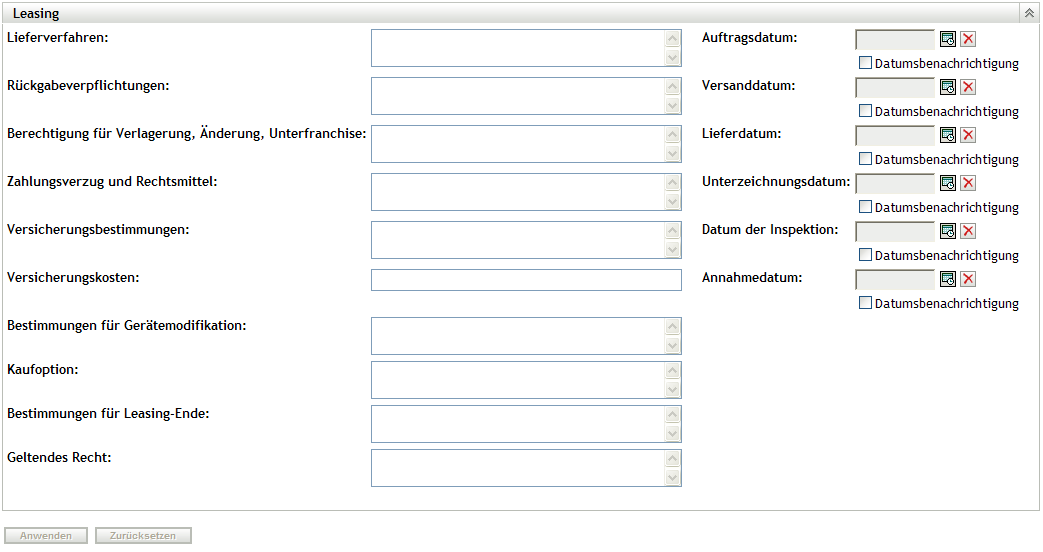
8.2.6 Registerkarte "Dokumente"
Auf dem Karteireiter wird die mit dem Vertrag verknüpfte Dokumentation angezeigt und Sie können zusätzliche Dokumentationen hinzufügen.
So fügen Sie Dokumente hinzu:
-
Klicken Sie im ZENworks-Kontrollzentrum auf den Karteireiter .
-
Klicken Sie auf den Karteireiter .
-
Klicken Sie auf .

-
Klicken Sie auf den Vertrag, dem Sie ein Dokument hinzufügen möchten.
-
Klicken Sie auf das Register .

-
Klicken Sie im Bereich auf .
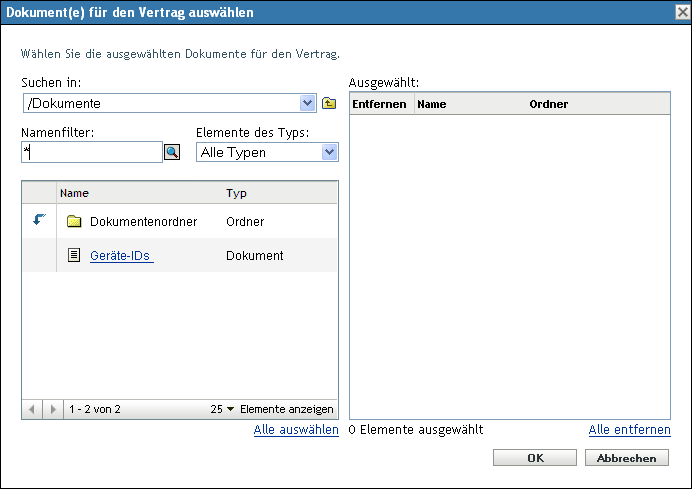
-
Wählen Sie im daraufhin angezeigten Dialogfeld ein Dokument aus und klicken Sie dann auf .
So entfernen Sie Dokumente:
-
Klicken Sie im ZENworks-Kontrollzentrum auf den Karteireiter .
-
Klicken Sie auf den Karteireiter .
-
Klicken Sie auf .

-
Klicken Sie auf den Vertrag mit den Dokumenten, die Sie entfernen möchten.
-
Klicken Sie auf das Register .

-
Wählen Sie im Bereich "Dokumente" die Dokumente aus, die Sie entfernen möchten.
-
Klicken Sie in der Menüleiste auf .
8.2.7 Registerkarte "Verlängerungen"
Auf dem Karteireiter wird der Verlängerungsverlauf des Vertrags angezeigt und Sie können Verlängerungsdatensätze hinzufügen oder löschen.
So verlängern Sie einen Vertrag:
-
Klicken Sie im ZENworks-Kontrollzentrum auf den Karteireiter .
-
Klicken Sie auf den Karteireiter .
-
Klicken Sie auf .

-
Klicken Sie auf den Vertrag, den Sie verlängern möchten.
-
Klicken Sie auf den Karteireiter .

-
Klicken Sie auf .
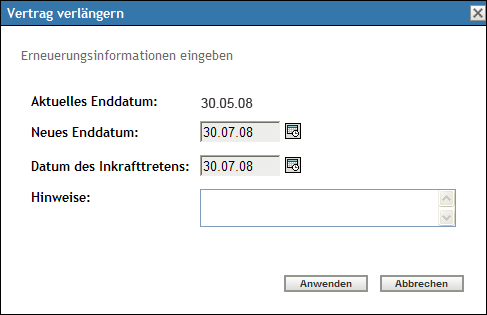
-
Geben Sie ein neues und ein neues an, indem Sie auf die Kalender-Symbole klicken und ein Datum auswählen.
-
(Optional) Geben Sie hier ggf. Hinweise an.
-
Klicken Sie auf .
So löschen Sie einen Datensatz zur Vertragsverlängerung:
-
Klicken Sie im ZENworks-Kontrollzentrum auf den Karteireiter .
-
Klicken Sie auf den Karteireiter .
-
Klicken Sie auf .

-
Klicken Sie auf den Vertrag mit dem Verlängerungsdatensatz, den Sie löschen möchten.
-
Klicken Sie auf den Karteireiter .

-
Klicken Sie auf den Verlängerungsdatensatz, den Sie löschen möchten.
-
Klicken Sie auf .
8.2.8 Registerkarte "Beziehungen"
Über die Registerkarte können Sie den Vertrag mit Folgendem verknüpfen:
-
Arbeitsstations-/Servergeräte: Fügen Sie ein Gerät hinzu, indem Sie auf klicken und dann nach dem Gerät suchen. Klicken Sie anschließend auf . Löschen Sie das Gerät, indem Sie es auswählen und dann auf klicken.
-
Netzwerkgeräte: Fügen Sie ein Netzwerkgerät hinzu, indem Sie auf klicken, das Gerät auswählen und anschließend auf klicken. Löschen Sie das Gerät, indem Sie es auswählen und dann auf klicken.
-
Lizenzberechtigungen: Wählen Sie einen Lizenzanspruch aus und klicken Sie dann auf , um die Beziehung aufzuheben.
-
Benutzer: Fügen Sie einen Benutzer hinzu, indem Sie auf klicken, einen Benutzernamen auswählen und anschließend auf klicken. Löschen Sie den Benutzer, indem Sie ihn auswählen und dann auf klicken.
-
Standorte: Fügen Sie einen Standort hinzu, indem Sie auf klicken, einen Standortnamen auswählen und anschließend auf klicken. Löschen Sie die Site, indem Sie sie auswählen und dann auf klicken.
-
Kostenstellen: Fügen Sie eine Kostenstelle hinzu, indem Sie auf klicken, den Namen einer Kostenstelle auswählen und anschließend auf klicken. Löschen Sie die Kostenstelle, indem Sie sie auswählen und dann auf klicken.
-
Abteilungen: Fügen Sie eine Abteilung hinzu, indem Sie auf klicken, einen Abteilungsnamen auswählen und anschließend auf klicken. Löschen Sie die Abteilung, indem Sie sie auswählen und dann auf klicken.
Abbildung 8-5 Registerkarte "Dokumentbeziehungen"